Amazon EMR Studio 用の AWS CloudFormation テンプレートを作成する
EMR Studio クラスターテンプレートについて
EMR Studio ユーザーが Workspace で新しい Amazon EMR クラスターを起動するのに役立つ AWS CloudFormation テンプレートを作成できます。CloudFormation テンプレートは、JSON または YAML 形式のテキストファイルです。テンプレートでは、AWS リソースのスタックを記述し、CloudFormation にそれらのリソースをプロビジョニングする方法を指示します。EMR Studio では、Amazon EMR クラスターを記述する 1 つ以上のテンプレートを作成できます。
テンプレートは AWS Service Catalog で整理します。AWS Service Catalog により、AWS で製品と呼ばれる、一般的にデプロイされる IT サービスを作成し、管理できます。EMR Studio ユーザーと共有するポートフォリオで製品としてテンプレートを収集します。クラスターテンプレートを作成した後に、Studio ユーザーは、いずれかのテンプレートを使用して Workspace の新しいクラスターを起動できます。ユーザーは、テンプレートから新しいクラスターを作成するアクセス許可が必要です。ユーザーアクセス許可は、EMR Studio アクセス許可ポリシーで設定できます。
CloudFormation テンプレートの詳細については、「AWS CloudFormation ユーザーガイド」の「テンプレート」をご参照ください。AWS Service Catalogの詳細については、とはAWS Service Catalogを参照してください。
次の動画では、EMR Studio 用に AWS Service Catalog でクラスターテンプレートを設定する方法が示されています。詳細については、ブログ投稿「Build a self-service environment for each line of business using Amazon EMR and Service Catalog
オプションのテンプレートパラメータ
テンプレートの Parameters セクションに追加のオプションを含めることができます。Parameters により、Studio ユーザーがクラスターのカスタム値を入力または選択できます。例えば、ユーザーが特定の Amazon EMR リリースを選択できるようにするパラメータを追加できます。詳細については、「CloudFormation ユーザーガイド」の「パラメータ」を参照してください。
次のサンプル Parameters セクションでは、ClusterName、EmrRelease バージョン、ClusterInstanceType などの追加の入力パラメータを定義しています。
Parameters: ClusterName: Type: "String" Default: "Cluster_Name_Placeholder" EmrRelease: Type: "String" Default: "emr-6.2.0" AllowedValues: - "emr-6.2.0" - "emr-5.32.0" ClusterInstanceType: Type: "String" Default: "m5.xlarge" AllowedValues: - "m5.xlarge" - "m5.2xlarge"
パラメータを追加すると、クラスタテンプレートを選択した後に、Studio ユーザーに追加のフォームオプションが表示されます。次のイメージは、EmrRelease バージョン、ClusterName、および InstanceType の追加のフォームオプションを示しています。
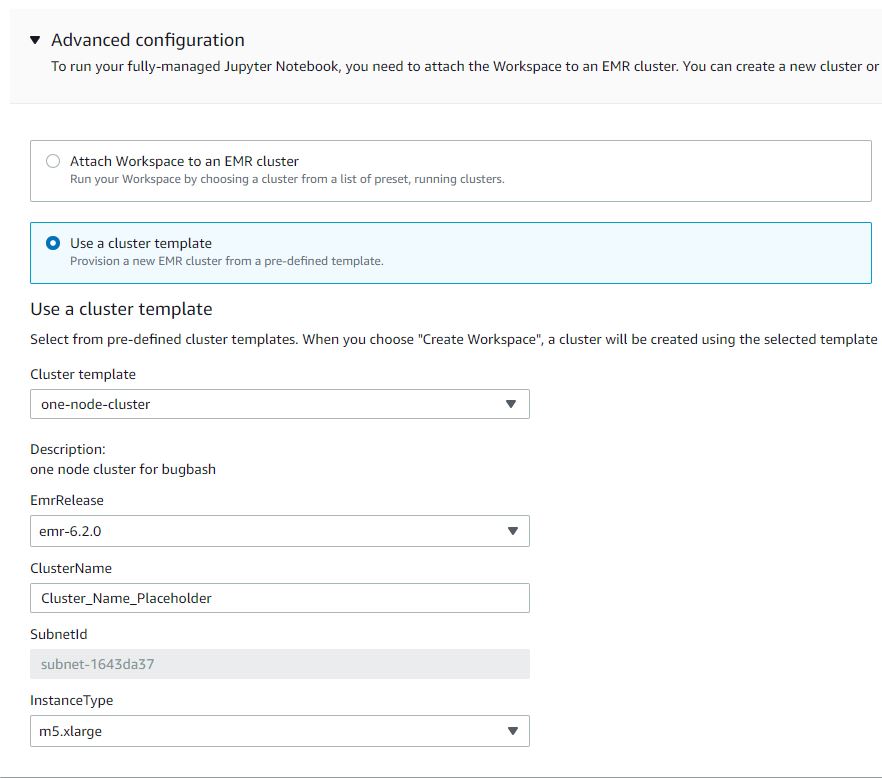
前提条件
クラスターテンプレートを作成する前に、Service Catalog 管理者コンソールビューにアクセスするための IAM アクセス許可があることを確認してください。また、Service Catalog 管理タスク実行するための IAM アクセス許可も必要です。詳細については、「Grant permissions to Service Catalog administrators」を参照してください。
EMR クラスターテンプレートの作成
Service Catalog を使用して EMR クラスターテンプレートを作成するには
-
1 つ以上の CloudFormation テンプレートを作成します。テンプレートを保存する場所はユーザーが決定します。テンプレートはフォーマット設定されたテキストファイルであるため、Amazon S3 にアップロードするか、ローカルファイルシステムに保存することができます。CloudFormation テンプレートの詳細については、「AWS CloudFormation ユーザーガイド」の「テンプレート」をご参照ください。
次のルールを使用してテンプレートに名前を付けるか、パターン
[a-zA-Z0-9][a-zA-Z0-9._-]*に照らして名前をチェックします。-
テンプレート名の先頭は、英字または数字である必要があります。
-
テンプレート名には、英字、数字、ピリオド (.)、アンダースコア (_)、ハイフン (-) のみを使用できます。
作成する各クラスターテンプレートには、以下のオプションが含まれている必要があります。
入力パラメータ
-
ClusterName - プロビジョニング後にユーザーがクラスターを識別するのに役立つクラスターの名前。
出力:
-
ClusterId- 新しくプロビジョニングされた EMR クラスターの ID。
以下に、2 つのノードがあるクラスターの YAML 形式のサンプル CloudFormation テンプレートを示します。サンプルテンプレートには、必要なテンプレートオプションが含まれており、
EmrReleaseおよびClusterInstanceTypeの追加の入力パラメータが定義されています。awsTemplateFormatVersion: 2010-09-09 Parameters: ClusterName: Type: "String" Default: "Example_Two_Node_Cluster" EmrRelease: Type: "String" Default: "emr-6.2.0" AllowedValues: - "emr-6.2.0" - "emr-5.32.0" ClusterInstanceType: Type: "String" Default: "m5.xlarge" AllowedValues: - "m5.xlarge" - "m5.2xlarge" Resources: EmrCluster: Type: AWS::EMR::Cluster Properties: Applications: - Name: Spark - Name: Livy - Name: JupyterEnterpriseGateway - Name: Hive EbsRootVolumeSize: '10' Name: !Ref ClusterName JobFlowRole: EMR_EC2_DefaultRole ServiceRole: EMR_DefaultRole_V2 ReleaseLabel: !Ref EmrRelease VisibleToAllUsers: true LogUri: Fn::Sub: 's3://aws-logs-${AWS::AccountId}-${AWS::Region}/elasticmapreduce/' Instances: TerminationProtected: false Ec2SubnetId: 'subnet-ab12345c' MasterInstanceGroup: InstanceCount: 1 InstanceType: !Ref ClusterInstanceType CoreInstanceGroup: InstanceCount: 1 InstanceType: !Ref ClusterInstanceType Market: ON_DEMAND Name: Core Outputs: ClusterId: Value: Ref: EmrCluster Description: The ID of the EMR cluster -
-
Studio と同じ AWS アカウントでクラスターテンプレートのポートフォリオを作成します。
-
AWS Service Catalog コンソール (https://console.aws.amazon.com/servicecatalog/
) を開きます。 -
左のナビゲーションメニューから [Portfolios] (ポートフォリオ) を選択します。
-
[Create portfolio] (ポートフォリオの作成) ページで、必要情報を入力します。
-
[Create] (作成) を選択します。AWS Service Catalog によってポートフォリオが作成され、ポートフォリオの詳細が表示されます。
-
-
次のステップを使用して、クラスターテンプレートを AWS Service Catalog 製品として追加します。
-
AWS Service Catalog マネジメントコンソールで [Administration] (管理) の [Products] (製品) ページに移動します。
-
[Upload new product] (新しい製品のアップロード) を選択します。
-
[Product name] (製品名) および [Owner] (所有者) を入力します。
-
[Version details] (バージョンの詳細) でテンプレートファイルを指定します。
-
[Review] (確認) を選択して製品設定を確認してから、[Create product] (製品の作成) を選択します。
-
-
ポートフォリオに製品を追加するには、以下のステップを完了します。
-
AWS Service Catalog マネジメントコンソールで [Products] (製品) ページに移動します。
-
製品を選択し、[Actions] (アクション)、[Add product to portfolio]] (ポートフォリオへの製品の追加) の順に選択します。
-
ポートフォリオを選択し、[Add product to portfolio] (ポートフォリオへの製品の追加) を選択します。
-
-
製品の起動制約を作成します。起動制約は、製品を起動するためのユーザーアクセス許可を指定する IAM ロールです。起動制約を調整できますが、CloudFormation、Amazon EMR、および AWS Service Catalog を使用するためのアクセス許可を許可する必要があります。詳細な情報と手順については、「Service Catalog launch constraints」を参照してください。
-
起動制約をポートフォリオ内の各製品に適用します。起動制約は、各製品に個別に適用する必要があります。
-
AWS Service Catalog マネジメントコンソールの [Portfolios] (ポートフォリオ) ページからポートフォリオを選択します。
-
[制約] タブを選択して、[制約の作成] を選択します。
-
製品を選択し、[Constraint type] (制約タイプ) で [Launch] (起動) を選択します。[続行] をクリックしてください。
-
[Launch constraint] (起動制約) セクションで起動制約ロールを選択し、[Create] (作成) を選択します。
-
-
ポートフォリオへのアクセス権を付与します。
-
AWS Service Catalog マネジメントコンソールの [Portfolios] (ポートフォリオ) ページからポートフォリオを選択します。
-
[Groups, roles, and users] (グループ、ロール、およびユーザー) タブをを展開し、[Add groups, roles, users] (グループ、ロール、またはユーザーの追加) を選択します。
-
[Roles] (ロール) タブで EMR Studio IAM ロールを検索し、ロールを選択し、[Add access] (アクセス権の追加) を選択します。
使用するもの アクセス権を付与する対象 IAM 認証 ネイティブユーザー IAM フェデレーション フェデレーションの IAM ロール IAM Identity Center フェデレーション EMR Studio ユーザーロール
-